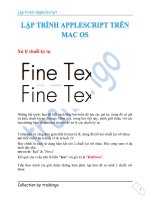Access Point trên Mac
Bạn đang xem bản rút gọn của tài liệu. Xem và tải ngay bản đầy đủ của tài liệu tại đây (830.88 KB, 10 trang )
Đi u t i t nh t trong các kỳ ngh hay nh ng chuy n đi xa là không th k t n iề ồ ệ ấ ỉ ữ ế ể ế ố
Internet t i nh ng n i mình c n làm vi c. M t m ng Wi-Fi không ph i lúc nào cũngạ ữ ơ ầ ệ ộ ạ ả
s n sàng có đ s d ng. Trong th k 20 này, vi c không có m ng g n nh là ch nẵ ể ử ụ ế ỷ ệ ạ ầ ư ặ
m i thông tin đ i v i cu c s ng, và m i nhu c u liên l c v công vi c c a m t nhânọ ố ớ ộ ố ọ ầ ạ ề ệ ủ ộ
viên m n cán. ẫ
Tr c đây chúng tôi đã t ng gi i thi u v i b n đ c cáchướ ừ ớ ệ ớ ạ ọ
[url=" />phat_Wi_Fi.aspx"]thiết lập một điểm phát không dây từ hệ điều hành Windows.
Thông qua thiết lập này bạn có thể chia sẻ tài liệu hoặc thậm chí cả kết nối
Internet với nhiều thiết bị số khác mà không cần “dây nối loằng ngoằng”.
Trong bài viết này, cũng với mục đích thiết lập một access point không dây
nhưng lần này chúng tôi sẽ hướng dẫn thiết lập nó trên một máy Mac. Những thứ
cần thiết để thực hiện việc này là một PowerBook và một dịch vụ kết nối Internet
(có thể là ở khách sạn nơi bạn thuê). Thiết lập này được chúng tôi hướng dẫn áp
dụng cho cả hai hệ điều hành Mac OS X 10.4 Tiger và Mac OS X 10.5 Leopard
Vấn đề bảo mật
Tạo một access point không dây thì điểm quan trọng nhất là phải đảm bảo cho
tài liệu chia sẻ trên máy tính của bạn phải được an toàn. Vào Preferences |
Sharing pane và loại bỏ mục chọn tại tất cả tùy chọn chia sẻ. Điều này sẽ ngăn
chặn tất cả những ai kết nối vào mạng WiFi không thể truy cập từ xa vào máy
tính bạn hay những tệp file trên máy tính. Tuy nhiên, hãy đảm bảo bạn nhớ hết
các thiết lập cần thiết khi cần chia sẻ file trở lại.
Chia sẻ WiFi theo cách này sẽ không ảnh hưởng tới hệ thống Mac của bạn; bạn
vẫn có thể làm việc trong khi mọi người sử dụng kết nối WiFi thông qua máy
Mac.
Hướng dẫn
Thực hiện theo các hướng dẫn sau để có một Access Point WiFi Mac.
1a. Trong Mac OS X 10.4 Tiger chọn System Preferences từ menu Apple ở góc
trên trái màn hình
2a. Sau đó chọn Sharing
3a. Chọn Internet
4a. Trong Share Your Connection From, chọn nguồn kết nối Internet của bạn.
Trong trường hợp này, chọn Builtin Ethernet bởi vì laptop này có một kết nối
Internet dây.
5a. Trong To Computers Using chọn AirPort
6a. Sau đó kích vào Airport Options. Đặt tên cho mạng và chọn Automatic trong
phần Channel.